rendszeren
Kevés a Mac tárhelye? Ha igen, nem vagy egyedül. A MacBookok merevlemezei általában gyorsan megtelnek. Ez csábítóvá teheti az Apple által nemrégiben kínált újabb, dupla-négyszeres tárhellyel rendelkező Mac-eket. De még ne húzza át a kártyát.
Engedd meg, hogy megosszam néhány gyors és egyszerű módszert, amellyel egyetlen fillér kiadása nélkül szabadíthatsz fel helyet MacBook Airen vagy MacBook Pron. Kezdjük az alapokkal!
Hogyan ellenőrizheti a Mac tárhelyét
Mielőtt elmondanám, hogyan szabadítson fel helyet MacBook Air vagy MacBook Pro rendszeren, tudnia kell, hogy mennyi tárhely maradt a gépen, és mennyit használ jelenleg.
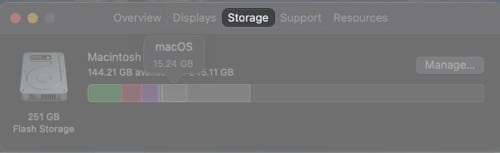
Itt megjelenik egy tárolósáv szegmensekkel, amelyek olyan fájlkategóriákat képviselnek, mint az Alkalmazások, Zene, Dokumentumok, iOS fájlok és még sok más. Az egérmutatót az egyes szegmensekre mozgatva megtudhatja, mennyi helyet foglalnak el.
Ha tudja, hogy mi fogyasztja el a tárhelyet, betekintést nyerhet abba, hogyan szabadíthat fel helyet MacBook Pro vagy Air rendszeren. Egy egyszerű kijelölés és törlés azonban nem viszi el odáig. Olvasson tovább, hogy megtudja, hogyan szabadíthat fel tárhelyet!
Hogyan szabadíthat fel helyet MacBook Air vagy Pro rendszeren
Az alábbiakban tippeket talál a meghajtó egy részének visszaszerzéséhez tárhelyet, hogy a Mac újra gyorsabban működjön.
Tárhely optimalizálásaTörölte a szükségtelen vagy nem használt adathordozókatTisztítsa meg a Letöltések mappát. A felhasználók eltávolításaA fájlok megosztásának leállítása felhasználókA szükségtelen e-mailek törlése Külső tárhely használataAlkalmazások eltávolításaRitkán használt fájlok tömörítéseDuplikált fájlok keresése és eltávolítása Ideiglenes fájlok törléseNem használt nyelvi fájlok törléseTisztítsa meg az asztaltRégi biztonsági másolatok törlése Rendszerszemét törlése
1. Tárhely optimalizálása
Az Apple beépített segédprogrammal rendelkezik, amely segít optimalizálni a tárhelyet. Ezek a szolgáltatások a tárkezelési ablakban tárolódnak. Eléréséhez nyissa meg az Apple menüt → A Mac névjegye. Válassza a Tárhely lapot, majd kattintson a Kezelés lehetőségre. A Javaslatok részben négy funkciót láthat:
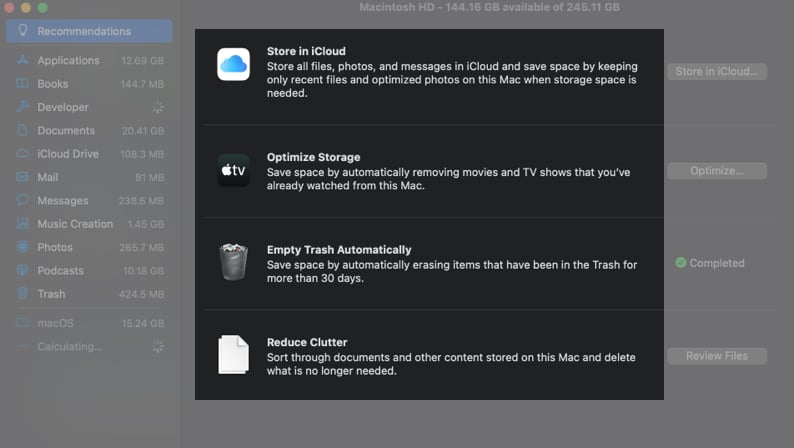
I. Tárolás az iCloudban
Az iCloud egy praktikus külső tárhely, amely segít felszabadítani a helyet a MacBookon, miközben biztosítja, hogy eszközei segítségével könnyedén hozzáférhessen fájljaihoz. A funkció lehetővé teszi az asztalon mentett összes fájl és a dokumentumok, a fényképek és az üzenetek tárolását.
Ha a Mac számítógépén kevés a tárhely, a Mac csak a legutóbb megnyitott fájlokat és helytakarékos verziókat tárolja. fotói közül, hogy annyi helyi tárhelyet szabadítson fel, amennyi szükséges.
II. Tárhely optimalizálása
Tudjuk, milyen hatalmasak a videók és tévéműsorok, különösen HD-ben. Ez a funkció segít helyet takarítani azáltal, hogy automatikusan eltávolítja a megvásárolt műsorokat és filmeket, miután befejezte a megtekintésüket. Bármikor újra letöltheti őket.
Megőrzi a legutóbbi e-mailek mellékleteit is, hogy megakadályozza, hogy a terjedelmes mellékletek zsúfolják a meghajtót, különösen akkor, ha több tárhelyre van szüksége.
III.. Csökkentse a rendetlenséget
Ez a funkció segít megtalálni a legnagyobb fájlokat, könyveket, filmeket, alkalmazásokat és egyéb elemeket, amelyek jelentős helyet foglalnak el a meghajtón, és lehetővé teszi a tárolás helyének manuális meghatározását. törölje őket.
IV. A kukák automatikus ürítése
Míg sokan rendszeresen töröljük az asztalunkon lévő rendetlenségeket, csak néhányan törölnek véglegesen elemeket a kukából, ami felhalmozódik. Ez a funkció automatikusan törli a kukában lévő elemeket 30 napnál hosszabb időre.
Kiválaszthat egy elemet, és megnyomhatja a Control + Delete billentyűket, ha véglegesen törölni szeretne egy elemet a helyszínen..
Megjegyzés: A megjelenő javaslatok az alkalmazás és az iCloud-beállítások beállításától függően változnak.
A rendelkezésre álló helyről a ablak tetején, hogy megtekinthesse, mennyi lemezterületet foglal vissza.
2. Törölte a szükségtelen vagy nem használt adathordozókat
Törölje a már nem szükséges fájlokat. Például érdemes lehet megkeresni és törölni a.dmg fájlokat a Letöltések mappában, miután telepítette a bennük lévő alkalmazásokat.
Fájlok, mappák vagy alkalmazások törléséhez Ctrl és kattintson az elemet → Áthelyezés a kukába.
Lehetséges, hogy el szeretné távolítani azokat a podcastokat is, amelyeket már meghallgatott. Ehhez:
Nyissa meg a Podcastok lehetőséget → válassza az oldalsávon a Letöltve lehetőséget.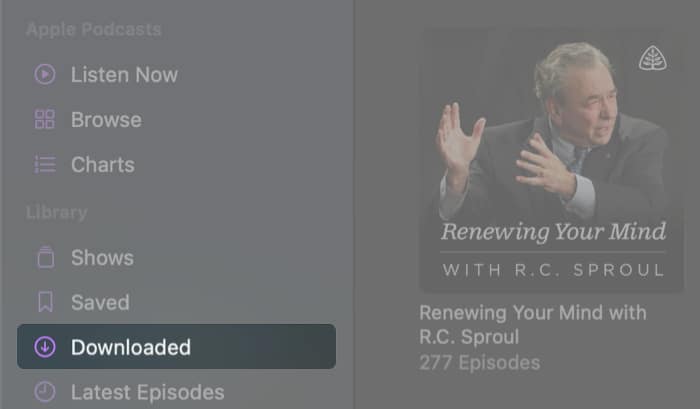 Válasszon ki egy podcastot, és kattintson a Továbbiak (…) > gomb mellette. Válassza a Letöltés eltávolítása lehetőséget.
Válasszon ki egy podcastot, és kattintson a Továbbiak (…) > gomb mellette. Válassza a Letöltés eltávolítása lehetőséget.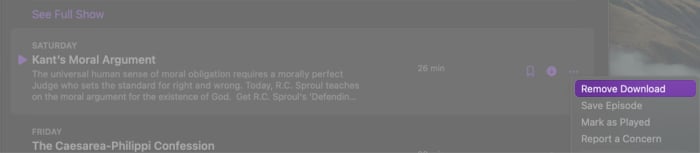
A folyamat hasonló a letöltött dalok Apple Music alkalmazásból való eltávolításához.
3. Tisztítsa meg a Letöltések mappát
A Letöltések mappa egy másik hely, ahol sok szükségtelen fájlt találhat.
A letöltött egyéb dolgokon kívül tartalmazza az összes automatikusan és tudtán kívül letöltött fájlt, valamint az alkalmazástelepítőt az eszközére telepített alkalmazásokból.
Nyissa meg a Letöltések mappa → Ctrl+kattintás a törölni kívánt fájlokra → válassza az Áthelyezés a kukába lehetőséget.
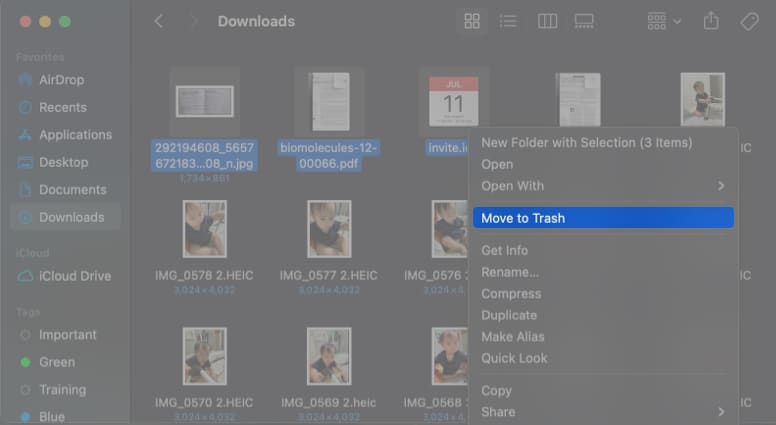
4. Felhasználók eltávolítása
Ha Mac számítógépét több felhasználó számára állította be, eltávolíthatja azokat a felhasználókat, akiknek a továbbiakban nem kíván hozzáférést adni a Machez. Ügyeljen arra, hogy ellenőrizze a Felhasználók mappát a Macintosh HD-n, hogy lássa, vannak-e még nem törölt fájlok a korábbi felhasználóktól.
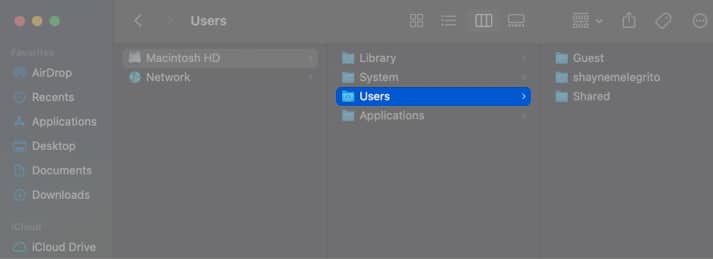
5. A fájlok felhasználók közötti megosztásának leállítása
A felhasználók eltávolítása mellett ellenőrizze a Felhasználók mappát is a Macintosh HD-n, hogy lássa, vannak-e megosztott fájlok, amelyekhez már nincs szüksége, vagy amelyekhez már nincs szüksége. megosztani.
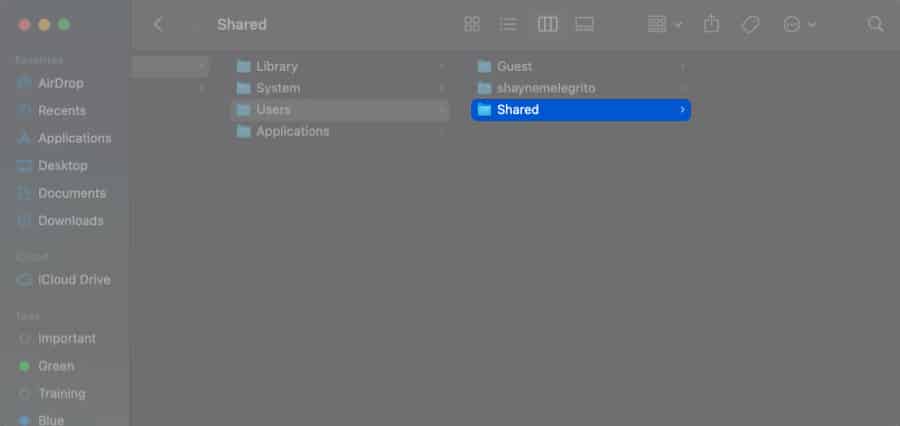
6. Törölje a szükségtelen e-maileket
Ha hosszú ideig megőrizte e-mailjeit, nagy az esélye, hogy levelei rengeteg tárhelyet fogyasztanak. Míg maguk az e-mailek nem gyakran tömítik el a tárhelyet, a mellékletek igen. Ha megnyitja őket, ezek a mellékletek a Mac-en maradnak, hacsak nem törli őket.
Nyissa meg a Levelezést → Beállítások. Válassza az Általános lapot → válassza az Az üzenet törlése után lehetőséget a 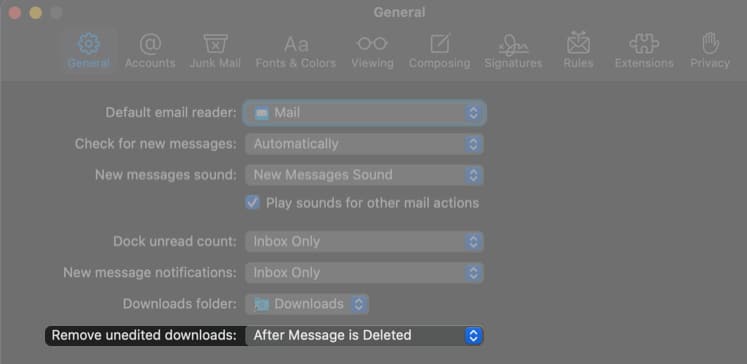
A kéretlen levelek törlése:
Lépjen a Mail → Preferences (Beállítások) elemre. Kattintson a Fiókok fülre, majd válassza a lehetőséget. A postafiók viselkedése. A levélszemét törlése alatt állítson be időt a kéretlen levelek automatikus törlésére. 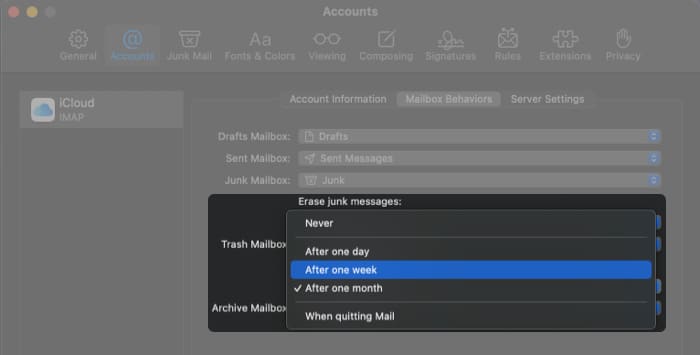
A már a kukába küldött levelek törléséhez kattintson a Ctrl billentyűt lenyomva tartva a Beérkező levelek → Törölt elemek törlése lehetőségre.
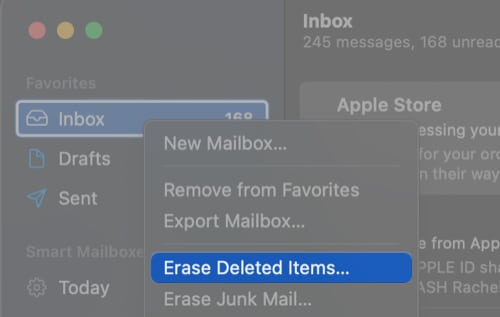
7. Használjon külső tárolóeszközt
Külső eszközöket, például merevlemezeket vagy USB-meghajtókat is használhat a MacBook súlyos, nem törölhető adatainak kimentésére. Íme a legjobb külső USB-C Mac merevlemez és USB-C külső SSD meghajtók MacBookjához.
Alternatív megoldásként használhat más felhőalapú tárolási szolgáltatásokat, például a Google Drive-ot vagy a Dropboxot.
8. Alkalmazások eltávolítása
Ha Ön olyan, mint én, valószínűleg letölt egy ingyenes alkalmazást, hogy egyszer kipróbálja, és soha többé ne használja. Sajnos ezek az alkalmazások helyet foglalnak. Különféle módon távolíthatja el az alkalmazásokat Mac rendszeren.
9. A ritkán használt fájlok tömörítése
Ha kevés a hely, a fájlok tömörítése vagy tömörítése lehetővé teszi, hogy egy kis helyet takarítson meg anélkül, hogy törölnie kellene őket. Fájlok tömörítéséhez Mac számítógépén Ctrl-kattintva kattintson a tömöríteni kívánt fájlra vagy fájlokra → válassza a Tömörítés lehetőséget a helyi menüben.
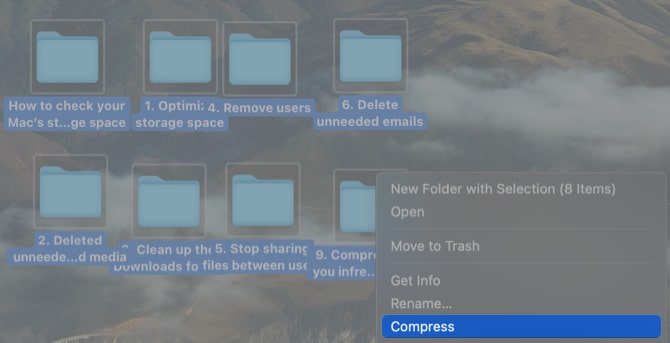
10. Ismétlődő fájlok keresése és eltávolítása
A duplikált fájlok elkerülhetetlenek. Ismételten letöltünk mellékleteket és fényképeket, túl sok másolatot készítünk ugyanazokról a dokumentumokról és fájlokról, és mindenhol elhelyezzük őket a Mac számítógépünkön. A duplikált fájlok azonban zavart okoznak, lemezterületet foglalnak el, és összezavarják a biztonsági mentést.
Számos harmadik féltől származó alkalmazás és beépített eszköz létezik, amelyek segítségével megszabadulhat a Mac számítógépén található ismétlődő fájloktól.
11. Ideiglenes fájlok törlése
Ha erős internethasználó, valószínűleg rengeteg ideiglenes fájl van a merevlemezén. A gyorsítótárak fájlokat tartalmaznak a weboldalakról, így azok gyorsabban töltődnek be, amikor legközelebb meglátogatja őket. Nem teljesen rosszak. A túl sok gyorsítótár-fájlok azonban jelentősen csökkenthetik a tárhelyet, és lelassíthatják a Mac számítógépet.
Az ideiglenes fájlok megkereséséhez és törléséhez nyissa meg a Keresőt → kattintson a Go > lap → Ugrás a mappához. Írja be: ~/Library/Caches → kattintson a Go lehetőségre. Ez a gyorsítótár mappába vezet. Válasszon a mappák közül, és törölje a gyorsítótár-fájlokat manuálisan.
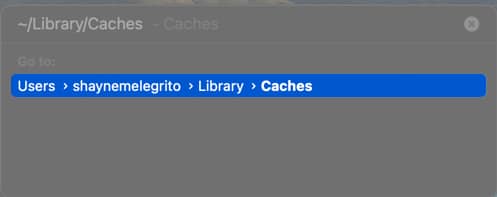
A Safari rendelkezik egy beépített funkcióval is, amely lehetővé teszi a Mac gyorsítótárának, előzményeinek és webhelyadatainak törlését. A Chrome gyorsítótárának eltávolítása:
Nyissa meg a Chrome-ot → kattintson a Továbbiak (…) gombra a jobb felső sarokban. Kattintson a További eszközök → lehetőségre. Böngészési adatok törlése.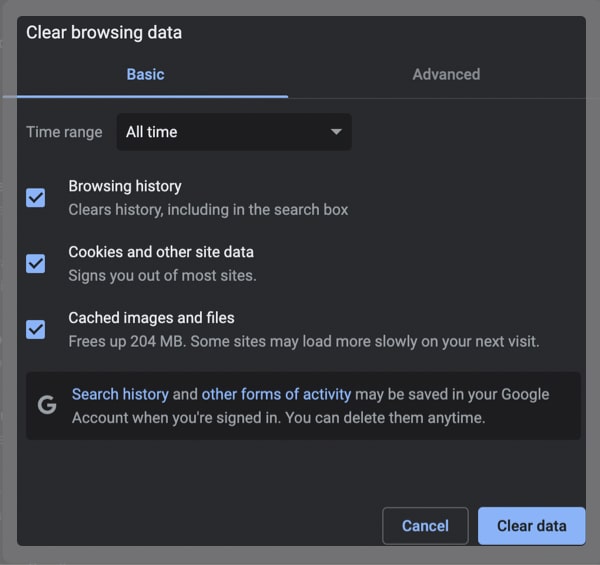 Válassza ki a törölni kívánt időtartományt → válassza az Adatok törlése lehetőséget.
Válassza ki a törölni kívánt időtartományt → válassza az Adatok törlése lehetőséget.
A Firefox gyorsítótárának törlése:
Nyissa meg a Firefox → Beállítások lehetőséget. Kattintson az Adatvédelem és biztonság panelre. Lépjen a oldalra. Cookie-k és webhelyadatok → kattintson az Adatok törlése lehetőségre.
12. A nem használt nyelvi fájlok törlése
Az Apple nagyszerű munkát végzett az olyan funkciók nyelvi támogatásának bővítésével, mint a Fordítás és a Visual Lookup. Ezen nyelvek mindegyike nyelvi fájlokkal érkezik.
Mivel valószínűleg csak egy nyelvet használ Mac számítógépén, érdemes lehet eltávolítani a további nyelvi fájlokat a Mac gépről. Használhat harmadik féltől származó tisztítószoftvert a feladat elvégzéséhez, vagy manuálisan törölheti azokat.
Megjegyzés: A nyelvi fájlok törlése hatással lesz a felhasználói élményre. Ha módosítani szeretné a nyelvet, újra kell telepítenie az alkalmazást. Előfordulhat, hogy újra kell telepítenie eszköze macOS-ét, ha módosítja az Apple alapértelmezett alkalmazásainak nyelvét.
A nem használt nyelvi fájlok eltávolítása:
Nyissa meg a Kereső → Alkalmazások.Kattintson a vezérlővel egy alkalmazásra → válassza a Csomagtartalom megjelenítése lehetőséget a helyi menüből.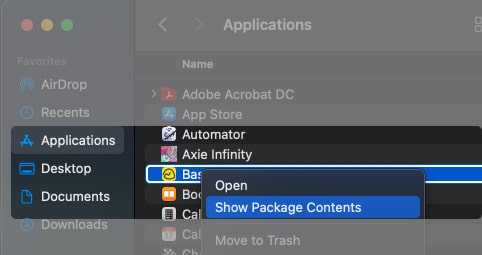 Nyissa meg a Tartalom mappát → válassza az Erőforrások mappát strong>.
Nyissa meg a Tartalom mappát → válassza az Erőforrások mappát strong>.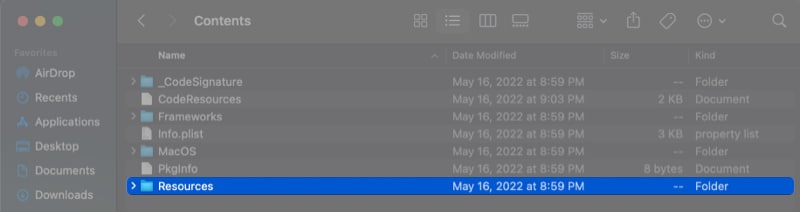 Törölje az összes .lproj kiterjesztésű almappát, kivéve a szükségeseket. Ürítse ki a Kukát.
Törölje az összes .lproj kiterjesztésű almappát, kivéve a szükségeseket. Ürítse ki a Kukát.
13. Tisztítsa meg az asztalt
Ha asztala tele van képernyőképekkel, múlt heti jelentésekkel, e-mail mellékletekkel és egyéb különféle fájlokkal, ideje elkezdeni a takarítást, hogy felszabadítson néhány gigabájt tárhelyet.
Segítségként nyissa meg a Keresőt → kattintson az Asztal elemre az oldalsávon → kattintson a Listanézet lehetőségre. Kattintson a Rendezés ikonra, és válassza a Méret lehetőséget a legnagyobb fájlok megtekintéséhez, és eldöntheti, hogy törölheti-e őket.
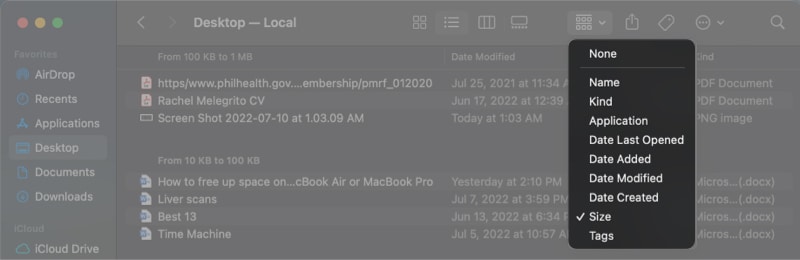
Ha nem tudja törölni a fájlokat, de szeretné csökkenteni az asztali rendetlenséget, a Control billentyűt lenyomva tartva kattintson bárhol az asztalon, és válassza a Kommentek használata lehetőséget. Kategóriánként halmozódik fel, automatikusan rendszerezve az Ön asztalát.
14. Törölje a régi biztonsági másolatokat
Az iPhone vagy iPad biztonsági mentése szükséges ahhoz, hogy adatai biztonságban legyenek összeomlás, törések vagy lopás esetén. Ezek azonban ideiglenes fájlok, és nem maradhatnak állandóan a Mac-en. Érdemes lehet törölni a régi iCloud biztonsági másolatokat, hogy felszabadítsa a helyet. Ugyanez vonatkozik a régi Time Machine biztonsági másolatokra a Mac számítógépen.
15. Rendszerszemét törlése
A rendszerszemét elavult gyorsítótár-fájlokat, alkalmazáshonosításokat és régi Time Machine biztonsági másolatokat tartalmaz. A rendszerszemét kézi törlése erőfeszítést igényel.
Már említettem néhány elemet, amelyeket rendszeresen meg kell tisztítani, például a gyorsítótárat, az ideiglenes és a nyelvi fájlokat. Ezenkívül feltétlenül törölje a rendszer-és felhasználói naplófájlokat. Ehhez:
Nyissa meg a Keresőt → Ugrás → Ugrás a mappához.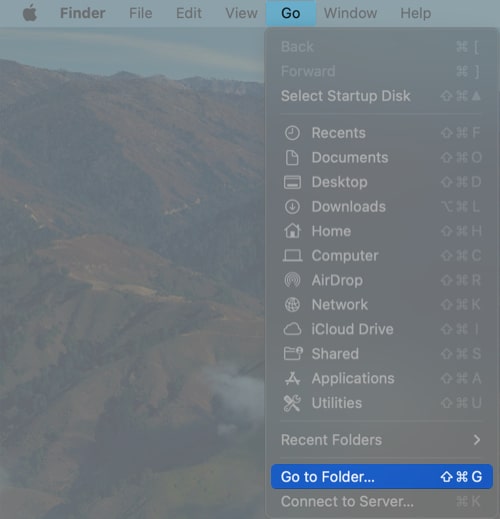 Írja be ~/Library/Logs → kattintson a Vissza gombra a mappa megnyitásához.
Írja be ~/Library/Logs → kattintson a Vissza gombra a mappa megnyitásához.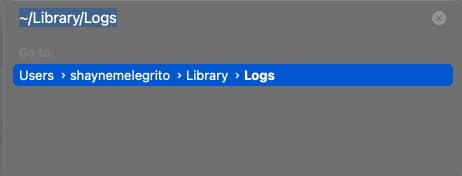 Válassza ki a törölni kívánt naplófájlokat → helyezze át őket a Kukába.
Válassza ki a törölni kívánt naplófájlokat → helyezze át őket a Kukába.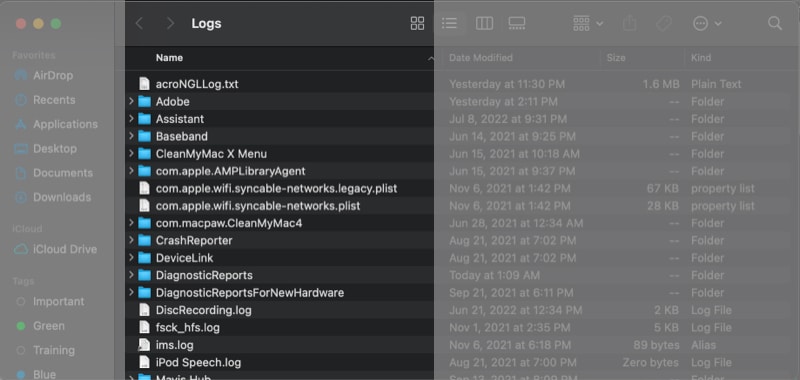 Lépjen vissza a Go to Folder → írja be a /Library/Logs parancsot a szükségtelen rendszeralkalmazás-naplók eléréséhez. A rendszerjelentések kereséséhez írja be a /Library/Logs/DiagnosticReports parancsot.
Lépjen vissza a Go to Folder → írja be a /Library/Logs parancsot a szükségtelen rendszeralkalmazás-naplók eléréséhez. A rendszerjelentések kereséséhez írja be a /Library/Logs/DiagnosticReports parancsot.
Ezeket is törölheti. Törölje a Kukát, és indítsa újra a Mac-et.
Ha nem akarja a fáradságot, használhat tisztítószoftvert, például a CleanMyMac-et vagy a Gemini 2-t.
Ezek az eszközök több funkcióval is rendelkeznek, amelyek biztonságot és adatvédelmet kínálnak, miközben eltávolítják a duplikált fájlokat és keresik a haszontalan alkalmazásokat. és kéretlen fájlokat a Mac számítógépen.
GYIK
K. Használhat külső merevlemezt egy MacBook Airrel?
Bármilyen külső merevlemezt használhat a MacBook Air-en, ha rendelkezik megfelelő csatlakozóval az eszközhöz.
K. Miért foglal olyan sok helyet a Mac rendszerem?
Valószínűleg sok gyorsítótárfájlt tartalmaz, ami növeli a betöltési sebességet és a teljesítményt.
K. Hogyan vihetek át fájlokat a MacBook Airről egy külső merevlemezre?
Csatlakoztassa a külső merevlemezt a Mac-hez → nyissa meg a Finder alkalmazást → válassza a fájlokat vagy mappákat, amelyeket át szeretne vinni, és húzza őket a tárolóeszközre.
Csomagolás…
Fájlok és egyéb elemek gyorsan felhalmozódhat a MacBookon. Ez nem csak rendetlenséget eredményez, hanem jelentősen befolyásolja a sebességét és a teljesítményét is. Próbáljon ki egy vagy több fenti módszert, hogy tárhelyet szabadítson fel Mac számítógépén.
A folyamat időigényes lehet, de a gépe hálás lesz érte. Tegye ezt rendszeresen, hogy mindig legyen elegendő hely a fontosabb fájlok és média tárolására a Mac számítógépen!
Melyik folyamatot végez rendszeresen? Melyik újdonság számodra? Írd megjegyzésbe!
További információ: